- Vartotojai pranešė, kad MP Navigator EX skaitytuvo tvarkyklė atrodo neįdiegta „Windows“.
- Šiame vadove aptarsime keletą variantų, kurie tikrai padės greitai išspręsti šią problemą.
- Rankiniu būdu įdiegti „MP Navigator EX“ skaitytuvo tvarkyklę gali būti efektyvus veiksmas, kurį galite atlikti.
- Norėdami supaprastinti procesą ir užtikrinti, kad įdiegta tinkama tvarkyklė, jums tikrai padės specializuotos programinės įrangos naudojimas.

Ši programinė įranga ištaisys įprastas kompiuterio klaidas, apsaugos jus nuo failų praradimo, kenkėjiškų programų, aparatūros gedimų ir optimizuos jūsų kompiuterį, kad jis būtų maksimaliai efektyvus. Išspręskite kompiuterio problemas ir pašalinkite virusus dabar atlikdami 3 paprastus veiksmus:
- Atsisiųskite „Restoro“ kompiuterio taisymo įrankį pateikiamas kartu su patentuotomis technologijomis (galima įsigyti patentą čia).
- Spustelėkite Paleiskite nuskaitymą rasti „Windows“ problemų, kurios gali sukelti kompiuterio problemų.
- Spustelėkite Taisyti viską išspręsti problemas, turinčias įtakos jūsų kompiuterio saugumui ir našumui
- „Restoro“ atsisiuntė 0 skaitytojų šį mėnesį.
„MP Navigator EX“ leidžia vienu metu nuskaityti kelis dokumentus arba apžiūrėti didesnius nei plokštelės vaizdus.
Vartotojai dažnai pranešė, kad „MP Navigator EX“ skaitytuvas vairuotojas nėra įdiegta „Windows“ operacinėje sistemoje. Taip jie apibūdina problemą:
Mano kompiuteris neatpažins, kad mano skaitytuvas yra prijungtas - jis nerodomas skiltyje „Mano įrenginiai“. Skaitytuvas įsijungia ir, kai jis yra prijungtas, mano nešiojamas kompiuteris skleidžia garsą, nes kažkas yra prijungtas prie USB prievado.
Šiandienos straipsnyje bus parodyta keletas variantų, kuriais galite pabandyti išspręsti šią erzinančią problemą. Būtinai perskaitykite jį visiškai, kad niekada nesijaudintumėte dėl tokių rūpesčių.
Kaip galiu įdiegti „MP Navigator EX“ skaitytuvo tvarkyklę?
1. Eikite į „Windows“ naujinimus
- Atviras Nustatymai.
- Eiti į Atnaujinimas ir sauga.

- Kairėje pusėje pasirinkite Windows "naujinimo, tada spustelėkite Tikrinti, ar yra atnaujinimų, iš dešinės pusės.

2. Patikrinkite saugos programinę įrangą
- Atviras Nustatymai.
- Eiti į Prietaisai.

- Kairėje pusėje spustelėkite Spausdintuvai ir skaitytuvai ir dešinėje pusėje, esančioje „Susiję nustatymai“, spustelėkite Spausdinimo serverio ypatybės.
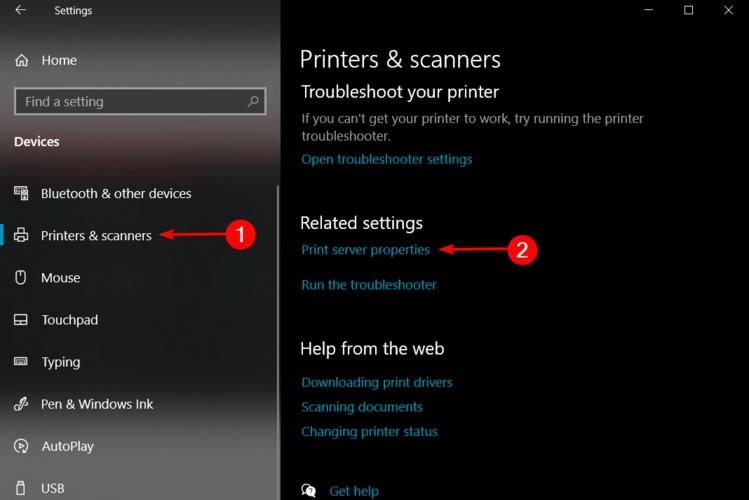
-
Spustelėkite Vairuotojai skirtuką ir patikrinkite, ar jūsų skaitytuvas yra sąraše.
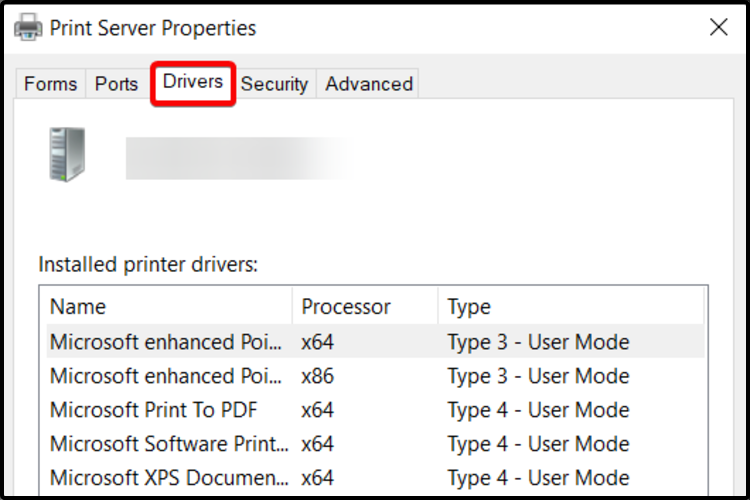
- Jei nematote savo skaitytuvo sąraše, pasirinkite PapildytiirSveiki atvykę į spausdintuvo tvarkyklės pridėjimo vedlį, pasirinkite Kitas.
- Viduje konorsProcesoriaus pasirinkimas dialogo langas, pasirinkite savo įrenginio architektūrą ir spustelėkiteKitas.
- Kairėje pusėjeSpausdintuvo tvarkyklės pasirinkimas dialogo langas pasirinkite savo spausdintuvo gamintoją.
- Dešinėje pusėje pasirinkite spausdintuvo tvarkyklę, spustelėkiteKitas, tada toliauBaigti.
- Vykdykite instrukcijas, kad pridėtumėte tvarkyklę.
Svarbu patikrinti savo saugos programinę įrangą ir įsitikinti, kad spausdintuvo programinė įranga nėra blokuojama.
3. Nustatykite suderinamą režimą
- Dešiniuoju pelės mygtuku spustelėkite vairuotojastu nori diegtitada pasirinkite Savybės.
- PasirinkiteSuderinamumas skirtuką.

- PagalSuderinamumo režimu, spustelėkite Paleiskite šią programą suderinamumo režimu, ir tada pasirinkite suderinamą „Windows“ versija vairuotojui.

- Spustelėkite Gerai ir įdiekite tvarkyklę.
Kai diegiate tvarkykles, svarbu, kad jie atitiktų „Windows“ operacinę sistemą, kurią įdiegėte savo kompiuteryje.
4. Išjunkite užkardą
- Paieškos juostoje šalia mygtuko „Windows“ įveskite „Windows Defender“ užkarda.
- Spustelėkite „Windows Defender“ užkarda atidaryti Kontrolės skydelis programėlės langas.
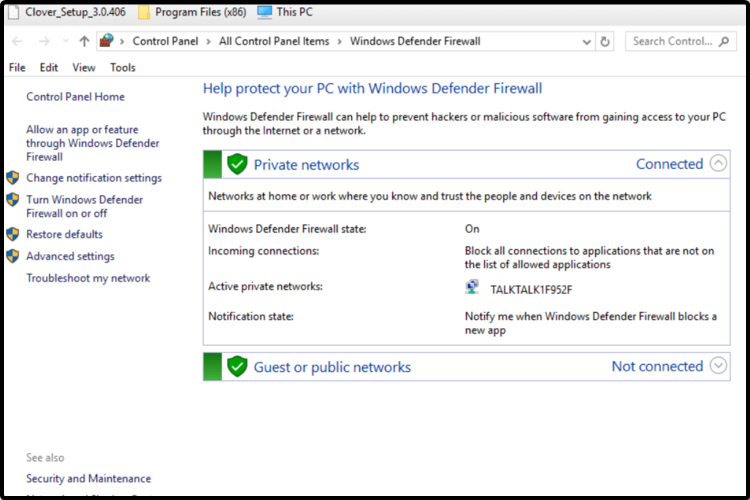
-
SpustelėkiteĮjunkite arba išjunkite „Windows Defender“ užkardą norėdami atidaryti tiesiogiai žemiau pateiktas parinktis.
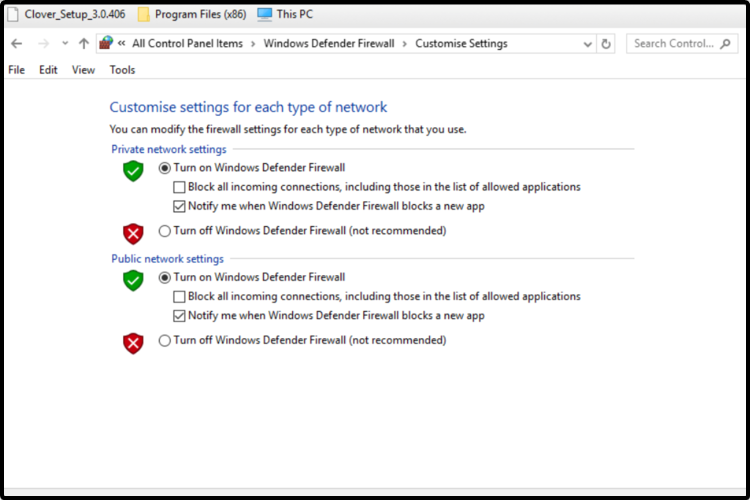
- Pasirinkite duIšjunkite „Windows Defender“ užkardą radijo mygtukai, kad išjungtumėte WDF.
- PaspauskiteGerai mygtuką.
Ši parinktis gali būti labai naudinga, atsižvelgiant į tai, kad kartais antivirusinė arba užkarda gali būti nustatytas per saugiai, neleidžiant periferiniams įrenginiams (pvz., jūsų skaitytuvui) efektyviai bendrauti.
5. Naudokite specialią programinę įrangą
Kaip laiko taupymo parinktį, tikrai turėtumėte išbandyti specializuotos programinės įrangos palaikymą.
Norėdami sužinoti galimas klaidas, atlikite sistemos nuskaitymą

Atsisiųskite „Restoro“
Kompiuterio taisymo įrankis

Spustelėkite Paleiskite nuskaitymą rasti „Windows“ problemų.

Spustelėkite Taisyti viską išspręsti patentuotų technologijų problemas.
Paleiskite kompiuterio nuskaitymą naudodami „Restoro“ taisymo įrankį, kad rastumėte klaidų, sukeliančių saugumo problemas ir sulėtėjimą. Baigus nuskaityti, taisymo procesas sugadintus failus pakeis naujais „Windows“ failais ir komponentais.
Skirtingai nuo aukščiau pateiktų rankinių metodų, šis gali automatiškai įdiegti, atnaujinti, nuskaityti ir taisyti bet kurį iš jūsų tvarkyklių.
Taigi jis gali pateikti naujausią suderinamą tvarkyklę konkrečiam aparatūros komponentui, tiesiai iš gamintojo.
Įdiegę ir naudodami šią programinę įrangą, galite lengvai ją pamiršti ir tikriausiai niekada daugiau jos nenaudosite, kol pasirodys kita tvarkyklės problema.
Jei norite įdiegti ir atnaujinti tvarkykles kaip ekspertas, turėtumėte naudoti specialios programinės įrangos pagalbą.
 Tvarkyklės yra būtinos jūsų kompiuteriui ir visoms kasdien naudojamoms programoms. Jei norite išvengti strigčių, užšalimų, klaidų, atsilikimo ar bet kokių kitų problemų, turėsite jas nuolat atnaujinti.Nuolat tikrinti tvarkyklių atnaujinimus yra daug laiko reikalaujantis. Laimei, galite naudoti automatinį sprendimą, kuris saugiai patikrins, ar nėra naujų naujinių, ir lengvai juos pritaikys, todėl labai rekomenduojame „DriverFix“.Norėdami saugiai atnaujinti tvarkykles, atlikite šiuos paprastus veiksmus:
Tvarkyklės yra būtinos jūsų kompiuteriui ir visoms kasdien naudojamoms programoms. Jei norite išvengti strigčių, užšalimų, klaidų, atsilikimo ar bet kokių kitų problemų, turėsite jas nuolat atnaujinti.Nuolat tikrinti tvarkyklių atnaujinimus yra daug laiko reikalaujantis. Laimei, galite naudoti automatinį sprendimą, kuris saugiai patikrins, ar nėra naujų naujinių, ir lengvai juos pritaikys, todėl labai rekomenduojame „DriverFix“.Norėdami saugiai atnaujinti tvarkykles, atlikite šiuos paprastus veiksmus:
- Atsisiųskite ir įdiekite „DriverFix“.
- Paleiskite programą.
- Palaukite, kol „DriverFix“ aptiks visus sugedusius tvarkykles.
- Dabar programinė įranga parodys visus tvarkykles, kurios turi problemų, ir jums tereikia pasirinkti tuos, kuriuos norėtumėte pataisyti.
- Palaukite, kol „DriverFix“ atsisiųs ir įdiegs naujausius tvarkykles.
- Perkrauti kad pakeitimai įsigaliotų.

„DriverFix“
Vairuotojai nebekels jokių problemų, jei šiandien atsisiųsite ir naudosite šią galingą programinę įrangą.
Apsilankykite svetainėje
Atsakomybės apribojimas: norint atlikti tam tikrus veiksmus, šią programą reikia atnaujinti iš nemokamos versijos.
Yra dar kelios parinktys, kurias galite pabandyti įdiegti „MP Navigator EX“ skaitytuvo tvarkyklę, tačiau tos, kurias pateikėme aukščiau, yra geriausios.
Jei jums reikia pagalbos kaip atnaujinti tvarkykles sistemoje „Windows 10“, nedvejodami patikrinkite išsamų šios temos vadovą.
Be to, nedvejodami palikite komentarą žemiau esančioje skiltyje ir praneškite mums, kuris iš išvardytų pasiūlymų jums labiausiai tiko.
 Vis dar kyla problemų?Ištaisykite juos naudodami šį įrankį:
Vis dar kyla problemų?Ištaisykite juos naudodami šį įrankį:
- Atsisiųskite šį kompiuterio taisymo įrankį įvertintas puikiai „TrustPilot.com“ (atsisiuntimas prasideda šiame puslapyje).
- Spustelėkite Paleiskite nuskaitymą rasti „Windows“ problemų, kurios gali sukelti kompiuterio problemų.
- Spustelėkite Taisyti viską išspręsti patentuotų technologijų problemas (Išskirtinė nuolaida mūsų skaitytojams).
„Restoro“ atsisiuntė 0 skaitytojų šį mėnesį.


